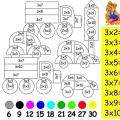คำแนะนำอธิบายวิธีการเข้า เมนูบูตดีสำหรับคนเลวอย่างแน่นอน หากคุณเลือกที่จะติดตั้ง Windows หรือเริ่มต้นจาก Live CD เพื่ออัปเดตระบบ หรือไม่ต้องการเข้าสู่การตั้งค่า BIOS และเปลี่ยนลำดับความสำคัญของการเริ่มต้น นอกจากนี้ ในแล็ปท็อปบางรุ่น Boot Menu เป็นเครื่องมืออัปเดต
วัตถุประสงค์ของ Boot Menu
เมื่อเชื่อมต่อกับคอมพิวเตอร์/แล็ปท็อป นิสัยใจคอมักติดอยู่ที่ความต้องการเลือกตัวเลือกที่สนใจ เรียกการจัดการเหล่านี้ตามลำดับการเปิดใช้งานผ่าน BIOS หรือเมนู "การกำหนดค่าระบบ" ของสภาพแวดล้อม Windows  อย่างไรก็ตาม หากคุณต้องการใช้ประโยชน์จากแฟลชไดรฟ์หรือดิสก์มากกว่าหนึ่งครั้ง (เช่น เพื่อติดตั้งระบบปฏิบัติการหรือตรวจหาไวรัส) จะเป็นการดีกว่าที่จะเร่งความเร็วของเมนูเริ่มต้น
อย่างไรก็ตาม หากคุณต้องการใช้ประโยชน์จากแฟลชไดรฟ์หรือดิสก์มากกว่าหนึ่งครั้ง (เช่น เพื่อติดตั้งระบบปฏิบัติการหรือตรวจหาไวรัส) จะเป็นการดีกว่าที่จะเร่งความเร็วของเมนูเริ่มต้น
เมนูบู๊ตแสดงส่วนเสริมทั้งหมดซึ่งคุณสามารถสร้างความแตกต่างได้ - อุปกรณ์เก็บข้อมูล USB ออปติคัลดิสก์วินเชสเตอร์.
บนพื้นฐานของลำดับความสำคัญของการเริ่มต้นใน BIOS การเลือก Add-on ที่เลือกจะดำเนินการเพียงครั้งเดียวเพื่อที่คุณจะได้ไม่ต้องเปลี่ยนลำดับการติดตั้งในภายหลัง
เฉพาะการลงชื่อเข้าใช้ใน Windows รุ่นต่างๆ
Sound Boot Menu เปิดใช้งานโดยการกดปุ่ม F8 หรือ F11 ที่ขั้นตอนการจับภาพระบบปฏิบัติการเริ่มต้น อย่างไรก็ตาม ใน Windows 8.1 และ Windows 10 วิธีนี้อาจใช้ไม่ได้ โดยเฉพาะเมื่อใช้กับแล็ปท็อปที่ติดตั้งระบบไว้ด้านหน้า
Vimknennya Windows 8.1 และ Windows 10 ไม่ใช่โลกใบเดียวกันของงานที่เสร็จสมบูรณ์ - tse, shvidshe, การนอนหลับสนิท, การเปลี่ยนกุญแจแห่งชีวิต
สำหรับคอมพิวเตอร์ / แล็ปท็อปเครื่องนี้ที่มีการเปิดใช้งานสูงหรือสิบครั้งอย่างรวดเร็วและไม่มีหน้าจอที่น่าสนใจเหมือนใน XP หรือ Windows 7 ในการกดปุ่มเพื่อคลิกที่เมนูที่น่าตื่นเต้นคุณต้องเปิด เริ่มต้นอย่างรวดเร็ว

คุณสามารถใช้วิธีอื่น - รีสตาร์ทคอมพิวเตอร์และเมื่อหน้าจอเริ่มต้นปรากฏขึ้น ให้กด F11 หรือปุ่มอื่น เมนูที่น่าตื่นเต้น.
ปุ่มเพื่อเข้าสู่ Boot Menu
แล็ปท็อปและเมนบอร์ดประเภทต่าง ๆ มีปุ่มต่าง ๆ เพื่อเปิดเมนูที่น่าตื่นเต้น ปุ่มยอดนิยมสองปุ่มที่แสดงด้านบนคือ F8 และ F11 แต่คุณยังสามารถมีตัวเลือกอื่น:
- แล็ปท็อป ASUS ปัจจุบันส่วนใหญ่เปิดเมนูบู๊ตหลังจากกดปุ่ม Esc
- แล็ปท็อป Lenovo กำลังเรียกใช้ F12 ภายใต้แรงกดดัน
- แล็ปท็อป Acer ยังสามารถเปิดใช้งาน Boot Menu ด้วยปุ่ม F12 มิฉะนั้น หากไม่ได้ผล จำเป็นต้องตั้งค่า Enabled สำหรับฟังก์ชัน F12 Boot Menu ใน BIOS
ง่ายต่อการแยกแยะตัวเลือกที่กว้างกว่าทั้งหมด แต่เราพยายามให้ข้อมูลสูงสุดเกี่ยวกับปุ่มที่เป็นไปได้ในการเปิดเมนูการบู๊ตสำหรับแล็ปท็อปและเมนบอร์ดรุ่นต่างๆ ในตารางคำแนะนำด้านล่าง 
คุณสามารถเลือกคีย์ที่ไม่มีรุ่นแล็ปท็อป เวอร์ชันไบออส- ทางไปพิดบอร์ แน่นอนว่าลอง F8 และ F11 บนซัง หากไม่มีตัวเลือกเหล่านี้ คุณสามารถไปที่ Esc і F12 เห็นได้ชัดว่าจำเป็นต้องรีสตาร์ทคอมพิวเตอร์เพื่อลองใช้คีย์ถัดไป
ก่อนการติดตั้งระบบปฏิบัติการหนึ่งชั่วโมงคุณต้องไปที่ Boot Menu เพื่อบอกคอมพิวเตอร์ซึ่งฉันจะเริ่มต้นใช้งาน นอกจากนี้ยังจำเป็นหากจำเป็นต้องเริ่มจาก Live CD หรือ แฟลชไดรฟ์ที่น่าตื่นเต้น. วันนี้ฉันจะบอกคุณฉันจะแสดงให้คุณเห็น วิธีไปที่ Boot Menuจามรี เมนบอร์ดพีซี ฉันใช้แล็ปท็อป
เช่นเดียวกับการเข้าสู่ BIOS หรือ UEFI คุณต้องกดปุ่มพิเศษ (F2 หรือ Del) สำหรับเมนูทางลัดจำเป็นต้องมีปุ่มเข้า ตามกฎแล้วปุ่มคือ F11, F12 หรือ Esc จากนั้นตามด้วยวินยาตี เสียงเรียกเข้า ในชั่วโมงถัดไปของการเปิดใช้งานคอมพิวเตอร์ คุณสามารถคลิกปุ่มดังที่คุณพูดสำหรับ Boot Menu ทุกสัปดาห์

เห็นได้ชัดว่าคุณสามารถเข้ากันได้โดยไม่ต้องใช้ Boot Menu เพียงแค่จัดเรียงลำดับแรกของการเพิ่มไฟล์แนบใน BIOS แต่ถ้าคุณต้องการชาร์จครั้งเดียว (ตรวจสอบไวรัสหรือระบบที่ติดตั้ง) ฉันก็จะเป็น ยินดีที่จะปรับแต่งเมนูการบู๊ตแม้ว่าจะสมบูรณ์ยิ่งขึ้นก็ตาม
โอ้ ตอนนี้มันจำเป็น เมนูบู๊ต - เพิ่มพลัง Vi เมนูนี้แสดงรายการการเชื่อมต่อกับไฟล์แนบ PC ซึ่งคุณสามารถรับ (แฟลชไดรฟ์, ซีดี, ฮาร์ดไดรฟ์) สำหรับการติดตั้งเพิ่มเติมของระบบหรือสำหรับการทดสอบส่วนประกอบ
รายการ Boot Menu ใน Windows 8 และ Windows 10
ในฐานะเจ้าของแล็ปท็อปที่มีความสุขซึ่งติดตั้ง Windows 8, 8.1 หรือ Windows 10 ไว้ด้านใดคุณจึงไม่สามารถเข้าสู่เมนูการบู๊ตได้ ให้ฉันอธิบายว่าทำไม: การปลุกในระบบเหล่านี้ไม่สมบูรณ์แบบเนื่องจากเป็นเหมือนการนอนหลับลึก ดังนั้นเมื่อกด F11, F12, Esc เมนูจับภาพอาจไม่ปรากฏขึ้น คุณสามารถแก้ไข dekilkoma ได้ด้วยวิธีต่อไปนี้:- สลับปุ่ม Shift เมื่อเลือก "ปิดใช้งาน" จากนั้นพีซีจะตำหนิสำหรับการปิดระบบทั้งหมด
- วิมคนี การเปิดตัวของสวีเดนระบบ - ที่ "vіsіmtsі" ไปที่แผงควบคุม

ไปที่การไฟฟ้ากันเถอะ

Zliva tisnemo บน "Dії ปุ่มชีวิต",

เปิดรายการ "เปิดใช้งานการเปิดตัวสวีเดน" (คุณสามารถเลือกไม่ใช้บนแล็ปท็อป)
รายการ Boot Menu บนแล็ปท็อปและเมนบอร์ด Asus
อาจอยู่ในคอมพิวเตอร์ตั้งโต๊ะของ Asus ทุกเครื่อง เพื่อไปที่เมนูเริ่ม คุณต้องกดปุ่ม F8 ทันทีที่เปิดคอมพิวเตอร์ หากเรากด F9 หรือ Del เราก็สามารถใช้งานใน BIOS ได้
แล็ปท็อปจำนวนมากที่นี่ยุ่งเหยิง ปุ่ม Esc เรียกเมนูรายการในรุ่นที่ทันสมัย เพิ่มเติมสำหรับแล็ปท็อปรุ่นเก่า ปุ่ม F8 และส่วนใหญ่ในรุ่นที่ขึ้นต้นด้วยตัวอักษร k หรือ x หากปุ่ม Esc ไม่เหมือนกับ Boot Menu เราจะรีเซ็ตและลองกด F8
รายการ Boot Menu บนแล็ปท็อป Lenovo
หากต้องการเรียกเมนูรายการบนแล็ปท็อป Lenovo เพียงกดปุ่ม F12 หากคุณต้องการชนะตัวเลือกเพิ่มเติมสำหรับการชนะ ให้กดปุ่มเพิ่มเติมพร้อมลูกศร
รายการ Boot Menu บนแล็ปท็อป Acer
บนแล็ปท็อปทุกรุ่นและ Acer all-in-one สำหรับ บูตวิกิมีเดียเมนูแทนที่ปุ่ม F12 เมื่อเปิดใช้งาน อย่างไรก็ตามแล็ปท็อปของ บริษัท นี้อาจมีคุณสมบัติที่ยอมรับไม่ได้ - ความสามารถในการคลิกเมนูที่สนใจเปิดใช้งานในการตั้งค่า BIOS ในการแก้ไขให้ไปที่ BIOS โดยกดปุ่ม F2 ตอนนี้เราทราบพารามิเตอร์ "F12 Boot Menu" แล้ว และเปิดใช้งานอยู่ จึงมีการเพิ่มคำว่า Enabled จำเป็นต้องบันทึกการตั้งค่าและออกจาก BIOS เท่านั้นBoot Menu คืออะไร (เมนูบู๊ต) ตอนนี้จำเป็นและจะแทนที่ BIOS ได้อย่างไร ในความเป็นจริงเมื่อเลือกส่วนขยายในเมนู น่าสนใจกว่าที่จะได้สิ่งที่ดีที่สุด รายงาน.
Usim ใหญ่ Mensh แจ้ง koristuvachsของคอมพิวเตอร์เป็นที่ชัดเจนว่าเมื่อติดตั้งระบบปฏิบัติการหรือเครื่องมือจากผู้ให้บริการดิสก์หรือแฟลชไดรฟ์จำเป็นต้องตั้งค่าลำดับความสำคัญของอุปกรณ์เหล่านี้ใน BIOS ด้วยคำพูดง่ายๆ- สิ่งที่จะได้ประโยชน์ในวันแรกของการเปิดตัวพีซี สำหรับผู้ที่คุณสามารถ vikoristati
เมนูบูต(เมนูบูต) - เมนูของความก้าวหน้าได้รับการออกแบบมาเพื่อลดความซับซ้อนของตัวเลือกสิ่งก่อสร้างภายนอกซึ่งเป็นไปได้ที่จะขยายความก้าวหน้า คุณเปิดคอมพิวเตอร์ ไปที่เมนูบู๊ต เลือกปุ่มพิเศษ จากนั้นใช้ลูกศรเพื่อเลือกไฟล์แนบ เช่น แฟลชไดรฟ์หรือดิสก์ไดรฟ์ Tse จะถามความเป็นไปได้กับคนรวยกับคนสายตาสั้นที่ไม่รู้
ในเวลาเดียวกัน เรารู้วิธีไปที่ Boot Menu เพื่อขอความช่วยเหลือเกี่ยวกับปุ่มที่ดีที่สุดบนแป้นพิมพ์ และวิธีการทำงานบนแล็ปท็อป
วิธีเข้าสู่ Boot Menu - เมนูการจับภาพ BIOS
หากเราเข้าสู่ BIOS เราจะกดชุดค่าผสมเดียวบนแป้นพิมพ์ ที่ vipadku Boot Menu tezh เอง สำหรับตัวเลือกต่างๆ สำหรับแล็ปท็อปและเมนบอร์ด วิธีการต่อไปนี้มีความเกี่ยวข้อง: Esc, F11, F12, ถูกต้อง, ใช้ และตัวเลือกอื่นๆ เพื่อเข้าสู่เมนูการบู๊ต
เป็นไปได้ที่จะทำให้ถูกต้อง ดังนั้นคุณไม่จำเป็นต้องเปลี่ยนพารามิเตอร์ใดๆ ใน BIOS ซึ่งอยู่ในลำดับที่น่าสนใจ
นอกจากนี้ เห็นได้ชัดว่าคุณมีแล็ปท็อปที่ใช้ Windows 8 และตอนนี้มี Windows 10 การเลื่อนเมาส์ไปเหนือปุ่มไม่ใช่ความจริงที่ว่าปุ่มเหล่านั้นจะใช้งานได้ ในบางรุ่นเมื่อปิดใช้งานแล็ปท็อปคุณสามารถเข้าสู่โหมดสลีปลึกและไม่ปลุกเนื่องจากเห็นได้ชัดว่าความพยายามในการเข้าสู่เมนูการบูตนั้นอยู่ไม่ไกล
เพื่อกำจัดปัญหานี้ คุณสามารถเอาชนะวิธีการต่อไปนี้:

วิธีไปที่ Boot Menu จากแล็ปท็อป Asus
ตัวเลือกรายการที่เป็นไปได้มากที่สุดสำหรับ Asus คือปุ่มต่อไปนี้:
- ESC - สำหรับแบรนด์ที่หลากหลาย
- F8 - สำหรับส่วนขยาย de ชื่อสามารถขึ้นต้นด้วยตัวอักษร X และ K ซึ่งใช้ไม่ได้แม้ว่า Esc
เข้าสู่เมนูรายการจากแล็ปท็อป Lenovo
สำหรับรุ่นเหล่านี้ ง่ายกว่า คุณกดปุ่ม F12 แล้วลากไปที่เมนู นอกจากนี้ในแล็ปท็อปของแบรนด์นี้ยังมีปุ่มพิเศษพร้อมลูกศรซึ่งช่วยให้คุณเลือกประเภทของรายการเช่น BIOS, Boot Menu หรือโหมดการกู้คืน
และเปลี่ยนตัวเลือกที่นั่น F12 เมนูการบูตตำแหน่งการเปิดใช้งานถูกเปิดใช้งาน จากนั้นเราบันทึกความชะงักงัน ได้เปรียบอีกครั้ง และพยายามหลีกหนีจากปุ่ม F12 อีกครั้ง

เข้าสู่ Boot Menu ของโน้ตบุ๊ก HP
ตัวฉันเองมีแล็ปท็อปของแบรนด์ є ดังนั้นฉันจึงรู้เกี่ยวกับเศรษฐีใหม่ คุณสามารถเข้าสู่เมนูรายการสำหรับส่วนเสริมดังต่อไปนี้:
- Esc - กรอกตัวแปรบางส่วน
- F9 - เพื่อกดปุ่ม Esc
เข้าสู่ระบบ Boot Menu บนเมนบอร์ดรุ่นอื่นๆ
vipadkas ที่ฉันอธิบายไว้ด้านล่าง อาจมีแบบเดียวกับที่อธิบายไว้ข้างต้น นั่นคือปุ่มเดียวกัน:
- แล็ปท็อป Dell - ปุ่ม F12
- โตชิบา - ปุ่ม F12
- ซัมซุง - ปุ่ม Esc
- บอร์ดระบบ เช่น Intel, FoxConn, Phoenix-Award - ปุ่ม Esc
- เมนบอร์ด Gigabyte - ปุ่ม F12
- บอร์ดเช่น Asus, AMI - ปุ่ม F8 หรือ F11 เช่นเดียวกับแล็ปท็อป
- MSI, ECS, AsRock, Sony - ปุ่ม F11
- BioStar - ปุ่ม F9
- ปุ่ม Asus AMI - ESC
- ฟูจิตสึ-F12.
ฉันได้อธิบายแกนของโมเดลส่วนใหญ่แล้ว หากคุณไม่พอใจที่แล็ปท็อปหรือเมนบอร์ดของคุณไม่อยู่ในรายชื่อ โปรดแสดงความคิดเห็นของคุณ แล้วเราจะพยายามช่วยเหลือคุณ คุณจะทราบรายละเอียดในคำแนะนำก่อนของคุณ บอร์ดระบบคอมพิวเตอร์หรือแล็ปท็อป ไม่มีสิ่งที่เรียกว่ากระดาษ การค้นหาแบบอิเล็กทรอนิกส์บนอินเทอร์เน็ต
ทำไมไม่ใช้ Boot Menu บนแล็ปท็อป
หากคุณมีเมนูที่ต้องแก้ไข เมนูจะไม่เริ่มทำงานหรือหากคุณไม่ได้เรียกใช้การเชื่อมต่อ แสดงว่ามีคำอธิบายหลายประการสำหรับสิ่งนี้
เป็นที่ชัดเจนว่าในแล็ปท็อปบางเครื่องโหมดนี้ไม่ทำงานด้วยเหตุผลง่ายๆ นั่นคือโหมด UEFI เปิดอยู่ ไม่ใช่โหมด BIOS Legacy ด้วยวิธีนี้ คุณสามารถลองอัปเกรด Legacy BIOS หรือ UEFI และเปลี่ยนเมนูจับภาพเป็นหุ่นยนต์ได้
อีกเหตุผลหนึ่งคือการตีที่หายาก อย่าเข้าสู่โหมดนี้เช่นเดียวกับในเมนูที่น่าสนใจดังนั้นใน BIOS ชื่นชมยินดีเพียงแค่ส่งเสียง - ไปที่การอัพเกรดซ้ำของคอมพิวเตอร์ อีกวิธีหนึ่งคือการใช้แบตเตอรี่ CMOS เพิ่มเติม
เป็นไปได้ว่าเมนูการบู๊ตบนอุปกรณ์ของคุณถูกปิดใช้งาน แต่ในแล็ปท็อปบางรุ่น คุณสามารถเปิดใช้งานได้ ไปที่ BIOS และค้นหารายการเมนูการบู๊ต F12 ที่นั่นซึ่งรับผิดชอบการถ่ายโอนไปยังตำแหน่งที่เปิดใช้งาน
บางครั้งคุณจำเป็นต้องทราบความจำเป็นในการเริ่มต้นคอมพิวเตอร์และเมนูการบูตพรอมต์ - เมนูการบูต จำเป็นในสถานการณ์ที่เงียบสงบ หากจำเป็นต้องรับพีซีจากพอร์ตประเภทใดก็ได้ (ซีดี แฟลชไดรฟ์ ภายใน ซอร์สกี้ดิสก์และใน) ตัวอย่างเช่น เพื่อติดตั้งหรือติดตั้งระบบปฏิบัติการใหม่ ในคำแนะนำนี้ คุณจะทราบวิธีเข้าสู่เมนูการบู๊ตจากคอมพิวเตอร์เดสก์ท็อปหรือแล็ปท็อป
ฉันต้องการชี้ให้เห็นว่าคอมพิวเตอร์เครื่องเก่าที่มีมาเธอร์บอร์ดรุ่นเก่าไม่มีเมนูการบู๊ต ในกรณีเช่นนี้ เพื่อใช้ประโยชน์จากส่วนเสริมอื่น ๆ คุณต้องเข้าไปใน BIOS ของคอมพิวเตอร์ (เสียงปุ่ม Del หรือ F2 ไม่ค่อย - F1) และติดตั้งส่วนเสริมที่จำเป็นในการติดตั้ง พาร์ติชันสำหรับเริ่มระบบ
(banner_google1)
มันทำงานแตกต่างกันบนเมนบอร์ดที่แตกต่างกันอย่างไรก็ตามชื่อของการกระจายภาษาดังกล่าวจะมีคำว่า Boot


ในการเรียกเมนูของรายการจำเป็นต้องทำทันทีหลังจากเปิดเครื่องและกดปุ่มพิเศษบนแป้นพิมพ์ กดปุ่ม Esc หรือ F11, F12 Ale buvayut และ vinyatki ค้างอยู่ในรูปแบบของบอร์ดแม่ของคอมพิวเตอร์ส่วนบุคคลหรือแล็ปท็อป เมื่อพีซีเปิดอยู่ คุณสามารถคลิกที่หน้าจอด้านล่าง เช่น กุญแจเพื่อแจ้ง BIOS, Boot Menu และใน


วิธีเข้า Boot Menu ในระบบ Windows 8 และ 10
หากคุณมีแล็ปท็อปและติดตั้งระบบที่รวม Windows 7 ไว้ในเครื่องใหม่ การใช้เมนูการบู๊ตจะไม่ใช่เรื่องยาก อย่างที่ฉันพูดไปก่อนหน้านี้ คุณสามารถใช้ปุ่ม Esc, F11 หรือ F12 อย่างไรก็ตาม สิ่งที่คุณได้ติดตั้ง ระบบหน้าต่าง 8, 8.1 หรือ 10 จากนั้นไปที่เมนูที่สนใจ วิธีสวีเดนไม่ต้องกังวลที่จะออกมา เหตุใดจึงเป็นเช่นนี้ หากคุณซ่อมแซม Windows 8 คำเตือนหรือการเลื่อนขั้นใหม่ไม่ถูกต้อง ดังนั้น การรวมการนอนหลับลึกที่คาดเดาได้มากขึ้น รวมถึงการโจมตีของปุ่มลัดซึ่งเปิดใช้งานเป็นเวลาหนึ่งสัปดาห์ของเมนูที่น่าตื่นเต้นอาจไม่ได้ผล เพื่อปิดเครื่องคอมพิวเตอร์ใหม่อีกครั้ง ระบบปฏิบัติการคุณสามารถเพิ่มความเร็วด้วยวิธีใดวิธีหนึ่งต่อไปนี้:1. เมื่อปิดใช้งานคอมพิวเตอร์ ให้กดปุ่ม Shift
2. คุณสามารถปิดการใช้งานระบบ "ที่แปด" อย่างรวดเร็วดังนี้: ไปที่แผงควบคุม

เลือกจำหน่าย "Electric Life"

ที่ส่วนซ้ายของหน้าต่าง รายการ "ปุ่ม Diya of life" กำลังกดอยู่

เรารู้จักรายการ "เปิดใช้งานการเริ่มอย่างรวดเร็ว" และปิดใช้งานโยคะ ก่อนพูด คุณยังสามารถทำงานบนพีซีแบบเคลื่อนที่ (แล็ปท็อป เน็ตบุ๊ก)
วิธีเข้าสู่ Boot Menu บนแล็ปท็อป Lenovo
หากต้องการไปที่เมนูไฟล์แนบบนแล็ปท็อป Lenovo คุณต้องกดปุ่ม F12 นอกจากนี้ ในคอมพิวเตอร์เครื่องอื่นๆ คุณจะพบปุ่มบริการพร้อมลูกศร ดังที่แสดงด้านล่าง
คีย์นี้ได้รับชัยชนะสำหรับตัวเลือกการบริการที่รวดเร็ว ที่นี่คุณสามารถไปที่ BIOS, Boot Menu, แก้ไขการอัพเกรดระบบฉุกเฉินหรืออย่างอื่น ฉันจะเพิ่มทุกอย่างในเครื่องหมาย
วิธีการกินในเมนูบนแล็ปท็อป Acer
หากคุณใช้คอมพิวเตอร์แล็ปท็อป Acer ให้ใช้ปุ่ม F12 สำหรับทางลัด Boot Menu อย่างไรก็ตาม มีจุดหนึ่ง: สำหรับแล็ปท็อปที่มีคุณลักษณะหลากหลาย ความสามารถในการคลิกเมนูการบู๊ตจะเปิดใช้งานในการตั้งค่า BIOS คุณสามารถแก้ไขได้: เมื่อแล็ปท็อปเปิดอยู่ ให้กดปุ่ม F2 เพื่อไปที่ BIOS ไปที่ส่วนหลักและเปิดใช้งานรายการ "F12 Boot Menu" (อาจอยู่ในโหมดเปิดใช้งาน)
หลังจากดำเนินการแล้วให้กดปุ่ม F10 พร้อมเส้นทางและยืนยัน ตอนนี้เมื่อเปิดแล็ปท็อป Acer ปุ่ม F12 จะถูกกดและเข้าสู่เมนู

วิธีเข้าสู่ Boot Menu บนแล็ปท็อป Asus
ดังนั้นจึงได้พัฒนาแล้วว่าในรุ่นเก่ากว่าสำหรับเมนูรายสัปดาห์ เมนูรายการคือปุ่มฟังก์ชัน F8 สำหรับแล็ปท็อปรุ่นใหม่จาก Asus สำหรับการคลิกเมนูบู๊ต ให้กดปุ่ม Esc คุณไม่รู้ แล็ปท็อปเครื่องเก่ามิฉะนั้น ให้ลองเมื่อเริ่มต้นระบบ เริ่มต้น กด F8 จากนั้น หากคุณไม่เห็น ให้กด Esc เมื่อคุณอัปโหลดใหม่
จำเป็นต้องเข้าสู่ BIOS แล็ปท็อป Asusกดปุ่ม Del หรือ F9
ในฐานะที่เป็นผู้เชี่ยวชาญด้านแล็ปท็อปของเครื่องสั่นอื่น ให้ดูที่แผ่นด้านล่าง ซึ่งคุณจะพบบริษัทแล็ปท็อปยอดนิยมที่มีปุ่มลัด เช่น เมนูการบู๊ต และ BIOS ด้วย

ฉันคิดว่าตอนนี้หลังจากอ่านคำแนะนำเหล่านี้แล้ว คุณสามารถไปที่เมนูการบู๊ตบนคอมพิวเตอร์หรือแล็ปท็อปที่อยู่กับที่ ไม่ว่าจะเป็น virobnik ใน tsumu ทั้งหมด dyakuyu เพื่อความเคารพ
วิดีโอนำเสนอ:
ฉันจะเข้าสู่เมนูภารกิจบนแล็ปท็อปและคอมพิวเตอร์ได้อย่างไร
คุณต้องการรับคอมพิวเตอร์จากที่เก็บข้อมูล USB หรือดิสก์ไดรฟ์หรือไม่ สำหรับผู้ที่ไม่จำเป็นต้องเข้าสู่การตั้งค่า BIOS โดยเฉพาะอย่างยิ่งเมื่อคุณไม่รู้จักที่นี่มากนัก แน่นอนว่า Zreshtoyu เป็นวิธีที่ง่ายที่สุด สำหรับเงื่อนไขดังกล่าวก็เพียงพอที่จะปรากฏในเมนูสินค้าคงคลังและเปลี่ยนลำดับความสำคัญของการได้รับส่วนขยาย Tse ต่อสู้ด้วยการยืด 10 วินาที V. ไม่มีชาแมนใน BIOS
เมนูที่สนใจ. มันคืออะไร
Cho ร้องเพลงคำรามkoristuvachіสำหรับการแปล การติดตั้งวินโดว์? ตามกฎแล้ว ให้เขียนสำเนาดิจิทัลที่ได้รับอนุญาต ดิสก์ที่น่าตื่นเต้นผ่าน UltraISO จากนั้นปรับแต่ง BIOS เพื่อจับภาพจากไดรฟ์ USB โดยหลักการแล้วไม่สามารถพับได้ แต่เป็นตัวเลือกที่ง่ายที่สุด โทรสั่งได้ที่เมนูที่สนใจ มันคืออะไร?
รายการเมนู (หรือเมนูรายการ) คือ BIOS เวอร์ชันสีน้ำเงิน ด้วยความช่วยเหลือนี้ คุณสามารถปรับลำดับความสำคัญของการลงทุนในสิ่งก่อสร้างภายนอกได้อย่างรวดเร็ว ดูเหมือนง่ายกว่า การเปิดเมนูที่สนใจคลิกเพียงเล็กน้อย ซึ่งคุณสามารถวางอุปกรณ์เก็บข้อมูล USB (หรือ DVD) ได้ทันทีตั้งแต่แรก และ ฮาร์ดไดรฟ์. ที่อื่น ในเวลาเดียวกัน คุณไม่จำเป็นต้องเข้า BIOS


นอกจากนี้ การเปลี่ยนการตั้งค่าในเมนู Boot จะไม่ส่งผลต่อการตั้งค่า BIOS Tobto tsey ตัวแปรpratsyuєครั้งเดียว สำหรับการรวมเป็นหนึ่งเดียว หากคุณรีเซ็ตคอมพิวเตอร์ Windows จะทำการ ฮาร์ดไดรฟ์(เหมือนโทรออก). คุณอาจต้องเรียกใช้การติดตั้ง Windows จากแฟลชไดรฟ์ USB ฉันจะต่ออายุเมนูคำขอ
จามรี viklikati เมนู zavantazhennya
วิธีการเปิดเมนูที่น่าสนใจ? Tse duzhe นั้นเรียบง่าย กดปุ่มเดียว ดาวน์โหลด Windows. อะไรนะ? Tse เพื่อฝากเป็น:
- เวอร์ชั่นไบออส;
- เมนบอร์ด;
- รุ่นแล็ปท็อป


ดังนั้นสถานการณ์จึงเหมือนกับใน BIOS ทุกประการ ตัวอย่างเช่น เพื่ออัพเกรดไบออส คอมพิวเตอร์แล็ปท็อปคุณต้องกดปุ่ม Del หรือ F2 และเพื่อเปิดเมนูที่น่าตื่นเต้นคุณต้องคลิกที่เมนูอื่น
ดังนั้นด้านล่างเราจะดูวิธีเปิดเมนู "Boot" บนแล็ปท็อปและคอมพิวเตอร์ส่วนบุคคลยอดนิยม
วิธีเพิ่มเมนูที่น่าสนใจบนแล็ปท็อป Lenovo
เจ้าของแล็ปท็อป Lenovo ไม่มีปัญหาในชีวิตประจำวัน Zreshtoyu, zavantazhuvalne เมนู Lenovo เปิดตัวอย่างง่ายดาย โดยกดปุ่ม F12 เพื่อเริ่ม Windows


นอกจากนี้ยังมีปุ่มพิเศษพร้อมลูกศรโค้งบนเคสของหลายรุ่น คุณสามารถกดโยคะได้หากต้องการสั่น dodatkovy พารามิเตอร์ดอกเบี้ย
วิธีเปิดเมนูที่น่าตื่นเต้นบน Asus
อ่านด้วย


ทีวี LG สมัยใหม่สามารถเชื่อมต่ออินเทอร์เน็ตได้สำหรับความเป็นไปได้นี้ ส่วนหลักของรุ่นสามารถใช้แพลตฟอร์มสมาร์ททีวีได้ ผ่านสมาร์ททีวี เครื่องรับทีวีโต้ตอบกับบริการบนอินเทอร์เน็ต เช่น การดูภาพยนตร์ซ้ำ การเชื่อมต่อ


จะไม่เปิด แล็ปท็อปเลโนโว Notebook Lenovo G580 เปิดไม่ติด ทำความเข้าใจกับการซ่อมแซมเมื่อรู้ว่าแล็ปท็อป Lenovo ของคุณเปิดอยู่ระบบปฏิบัติการจะไม่เริ่มทำงานหากมีปัญหากับตัวบ่งชี้หากไม่มีการติดตั้ง vikonannya akіsnoїจะไปซ่อมแซมได้อย่างไร vikoris ...


Gears 5 เป็นงานแสดงทางเทคนิคที่ประสบความสำเร็จสำหรับ เอกซ์บอกซ์วันและกลุ่มพันธมิตรได้ออกแถลงการณ์เกี่ยวกับแฟรนไชส์ที่เป็นไปได้เหล่านั้นอาจเป็นไปได้ด้วยวิธีการที่เห็นภาพ ในการพูดคุยกับ Gamespot ผู้อำนวยการด้านเทคนิคของ Gears 5 Colin Pent ยืนยันว่า...


Android vikoristovuєtsyaเหมือนจอยสติ๊กสำหรับ igor คุณสามารถตกหลุมรักการแข่งรถ เครื่องจำลองการบิน นักยิงปืน ลุ้นรับอุปกรณ์เสริม Android ของคุณเอง เช่น จอยสติ๊กที่ถูกต้อง สำหรับแผงควบคุมคอมพิวเตอร์บ้าๆ บอๆ!


เทศกาลฤดูใบไม้ผลิจะจัดขึ้นในวันที่ 25 ของร็อคที่จะมาถึง สิ่งที่จะพูดคุยเกี่ยวกับ Realme X50 เหล่านั้นสามารถเป็นทางการได้ในปลายเดือนนี้หรือบนซังของร็อคที่น่ารังเกียจ Realme X50 อาจเปิดตัวก่อนวันที่ 25 เมษายนที่จะถึงนี้ โทรศัพท์จะซ่อมในวันที่ควา...


ต้องแก้เบอร์โทรไหม ถ้าต้องแก้? หากเสียงเป็นบวก แสดงว่าคุณหันไปหาที่อยู่ที่ถูกต้อง บน นาราซีเรามาพูดถึงวิธีบันทึก rozmov บน iphone โดยไม่มีปัญหาใด ๆ หลักการป้องกัน...
เห็นได้ชัดว่ามีเมนบอร์ด Asus (ติดตั้งบนพีซี) และแล็ปท็อปของแบรนด์นี้
เมนูทางเข้า
บนคอมพิวเตอร์ด้วย บอร์ด Asus นั้นเรียบง่าย คุณต้องกดปุ่ม F8 ในชั่วโมงถัดไป (ในเวลาเดียวกันหากคุณโทรไปที่ BIOS)
วิธีเข้าสู่เมนูที่สนใจบนแล็ปท็อปและคอมพิวเตอร์
วิธีหลบหนี เมนูทางเข้าบน Asus, Lenovo, HP, Samsung, Acerและคนอื่น ๆ แล็ปท็อปคอมพิวเตอร์เครื่องนั้น เชเรวิค—เมนู/.
เอเซอร์ Aspire E1-572G. อัปเดต Bios และขั้นตอนการติดตั้ง Windows ใหม่สำหรับ ND!
ฉันจะเข้าสู่ระบบและอัพเดต BIOS ได้อย่างไร จะติดตั้ง Windows ได้อย่างไร? ลองดูทุกอย่างด้วยก้น แล็ปท็อป เอเซอร์ แอสไปร์ E1-572G.
Іกับแล็ปท็อป Asus єหลงทางเล็กน้อย ปรากฎว่า virobnik เหมือนกัน แต่ปุ่มสำหรับเปิดเมนู Booth เป็นปลาทะเลชนิดหนึ่ง ขออภัย การเปิดใช้เมนูที่น่าตื่นเต้นบนแล็ปท็อป Asus ขึ้นอยู่กับตัวเลือกหนึ่งในสองปุ่ม:
ปุ่ม Esc จะดีที่สุด หรือ F8 อย่างไรก็ตาม มีเพียง 2 ปุ่ม ดังนั้นคุณจึงสามารถเข้าใจได้ว่าปุ่มใดมีหน้าที่เปิดเมนูรายการบนแล็ปท็อป Asus ของคุณ
เมนู Yak viklikati zavantazhuvalne บนแล็ปท็อป Acer
เมนูจับภาพ Acer จะปรากฏขึ้นเมื่อคุณกดปุ่ม F12 Ale มีความแตกต่างเล็กน้อยอย่างหนึ่ง ทางด้านขวา ในสิ่งที่คุณได้ยิน การเปิดใช้งานเมนูรายการบนแล็ปท็อป Acer ถูกปิดใช้งาน І หากคุณกด F12 จะไม่มีอะไรเกิดขึ้น Sob vin pratsyuvav คุณต้องทำสิ่งต่อไปนี้:
- ดู BIOS (เมื่อแล็ปท็อปถูกล็อค ให้กดปุ่ม F2)
- ไปที่แท็บ "หัว"
- ค้นหาบรรทัด F12 Boot เมนู Msgid "ฉันเปลี่ยนค่าของ" Changed "เป็น" Changed "
- บันทึกการเปลี่ยนแปลงการตั้งค่าและดูจาก BIOS


อ่านด้วย


Samsung และ LG กำลังพัฒนาจอภาพแบบพกพาสำหรับสมาร์ทโฟน ซึ่งจะเปิดตัวในอีกไตรมาสของปี 2020 สมาร์ทโฟน Samsung และ LG มาในอีกไตรมาสของปี 2020


ทัชแพดเป็นคุณลักษณะที่มีอายุนับศตวรรษ ซึ่งมีการเปลี่ยนแปลงการจัดการหมีไปนานแล้ว สำหรับความช่วยเหลือด้านโยคะในปัจจุบัน คุณสามารถจัดการภาคผนวกของเราโดยรวม แม้กระทั่งแล็ปท็อปหรือแท็บเล็ตแบบไฮบริด แน่นอนว่าแล็ปท็อป (Acer, Asus, HP, lenovo, Dell) อาจทำงานได้ยาก


รายการสิทธิประโยชน์ของเราสำหรับพื้นผิวที่ 7 MicrosoftMicrosoft ขยายสิ่งที่ดีที่สุดอย่างสม่ำเสมอ แท็บเล็ต Windowsเช่นเดียวกับแล็ปท็อป 2-in-1 เป็นเวลาสามชั่วโมงพร้อมพื้นผิวจัดเก็บ หาก Surface Pro 6 เปิดตัว น่าเสียดายที่ อ่านต่อ...


Deyakіkoristuvachі iPhone XR ติดกับการให้อภัยและปัญหาด้านประสิทธิภาพหลังจาก zavantazhennia ส่วนที่เหลือของเวอร์ชัน เฟิร์มแวร์ iOS 13.iPhone XR 6.1 นิ้วสีสันสดใสเปิดตัวช้ากว่าที่เคย และเราเช่นก่อนหน้านี้จะไม่มีตัวตนในแง่ของผู้ที่ชนะ


ความสว่างอัตโนมัติ (เพื่อปรับความสว่างของหน้าจอโดยอัตโนมัติ) ปรากฏบนสมาร์ทโฟนและโทรศัพท์เป็นระยะเวลาสามชั่วโมง เห็นได้ชัดว่าฟังก์ชั่นดังกล่าวบน iPhone Vin ถูกเลือกโดยอัตโนมัติ...
ระบบจะได้เปรียบอีกครั้ง และคุณสามารถไปที่เมนูการได้เปรียบอีกครั้งบน แล็ปท็อปเอเซอร์เพื่อขอความช่วยเหลือ F12.
วิธีแสดงเมนูขาตั้งบนแล็ปท็อป Samsung
หากต้องการเรียกเมนูรายการใน Samsung ให้กดปุ่ม Esc แต่เจ้าของแล็ปท็อป Samsung จำเป็นต้องรู้สิ่งหนึ่งเป็นพิเศษ ทางด้านขวา คุณต้องกดปุ่ม Esc หนึ่งครั้งเพื่อรับเมนูบูธ! ทันทีที่คุณเบียดสาวๆ หน้าต่างก็ปิดลงทันที
มันจำเป็นสำหรับเขาที่จะชนะโยคะเพื่อให้คุณรู้เมื่อคุณกดปุ่ม Esc ฉันไม่ต้องการอะไรที่ซับซ้อนที่นี่ ลองทุกอย่างแล้วคุณจะไปที่เมนูขั้นสูงบนแล็ปท็อป Samsung
วิธีเข้าสู่เมนู Boot บนแล็ปท็อป HP
การเปิดใช้เมนู HP Entry ก็มีลักษณะเฉพาะเช่นกัน ไม่เป็นไร ฉันขอโทษ เมนูบูธเจ๋งจริงๆ ในการเข้าสู่เมนูที่น่าตื่นเต้นบนแล็ปท็อป HP คุณต้อง:
- ถ้า Windows ถูกทำเครื่องหมายผิด ให้กด Esc
- เมนูเริ่มต้นจะปรากฏขึ้น กด F9
- พร้อม.
หากคุณเห็นเมนูของแล็ปท็อป HP และคุณสามารถกำหนดลำดับความสำคัญของการเพิ่มไฟล์แนบได้ (ลูกศรชี้)
วิธีเข้าสู่เมนูที่น่าสนใจใน Windows 10 หรือ 8
วิธีอื่นๆ ทั้งหมดจะช่วยให้คุณสามารถเปิดใช้เมนูการบูตของ Windows 7 ได้ หากพีซีหรือแล็ปท็อปของคุณใช้ Windows 8 หรือ Windows 10 คุณอาจไม่สามารถเปิดใช้งานเมนูการบูตได้
มีสามวิธีในการแก้ไข:
- กด Shift ค้างไว้เมื่อตัดการเชื่อมต่อแล็ปท็อปหรือพีซี เป็นเรื่องปกติที่จะเปิดครั้งต่อไป (สำหรับคำที่คมคายที่สุด) จากนั้นคุณสามารถเริ่มต้นได้
เชเรวิค
เมนู Windows 10 โดยการกดปุ่ม
- คุณสามารถรีสตาร์ทพีซีของคุณโดยรีสตาร์ทโยคะ І ในขณะที่รับรู้ เพียงกดปุ่มที่ตรงกับแบรนด์แล็ปท็อปหรือเมนบอร์ดของคุณ
- ปิดใช้งานฟังก์ชันเริ่มต้นอย่างรวดเร็ว สำหรับใคร:

หนวด. ตอนนี้คุณสามารถไปที่เมนูการมีส่วนร่วมใน Windows 10 หรือ Windows 8 ได้อย่างง่ายดาย
รายการปุ่มเพื่อเข้าสู่เมนูที่สนใจ
เพื่อความชัดเจน ภาพหน้าจอด้านล่างแสดงปุ่มสำหรับเปิดเมนูสำหรับแล็ปท็อปและพีซียอดนิยม ตัวอย่างเช่น สำหรับคอมพิวเตอร์ที่ทำงานบนเสื่อ บอร์ด MSI. ปุ่ม F11 І เปิดใช้เมนู Boot แล็ปท็อปโซนี่ VAIO พร้อมสำหรับความช่วยเหลือ F12 ทำความเข้าใจด้วยตัวคุณเอง ตารางนั้นเรียบง่ายและเข้าใจได้